【iPhone,iPad】「ぷららモバイルLTE」無料実感キャンペーンで申し込んだSMS付きSIMが届いたので設定しました

まいど、酔いどれ( @yoidoreo )です。
「ぷららモバイルLTE」使い放題SIM
2014年11月28日に紹介した『【iPhone,iPad】一ヶ月ワンコインで二ヶ月間利用出来る「ぷららモバイルLTE」』のSMS付きSIMが到着したので設定をしました
APN(接続先)設定
通常のキャリアのSIMであれば挿すだけで認識してくれますが、プロファイルと言うものが必要になります、NTTドコモの場合ではダウンロードします
この「プロファイル」と言うものを自分で作成しインストールするわけです
iPhone 構成ユーティリティ

「プロファイル」を作成するアプリケーションです
MacのアプリケーションフォルダになければAppleのサイトからdownloadする事になります
• Appleのサイトにアクセスをし右上の虫眼鏡のアイコンをクリックして「iPhone 構成ユーティリティ」と入力してファイルを検索します
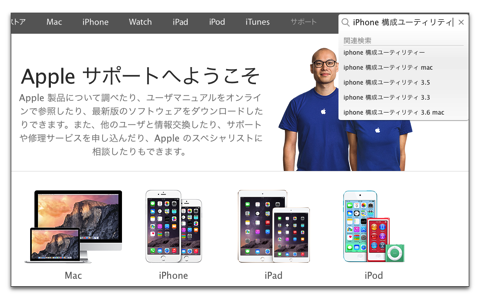
• Mac版の最新版は3.5です、これをダウンロードしてインストールします
Windousの場合は 3.6.2が最新版だと思われます
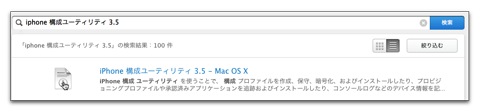
APN(接続先)設定
• 先に送られてきている「ぷらら会員登録証」とSIMと同時に送られてきた「ぷららモバイルLTE設定マニュアル」と「接続先の設定(APN」変更のお知らせ」を用意します
• 「iPhone 構成ユーティリティ」を起動します
• ライブラリから「構成プロファイル」を選択します
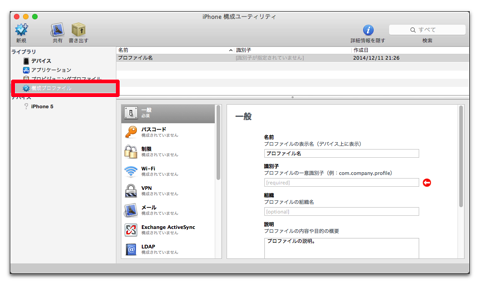
• 「一般」を選択し「名前」と「識別子」を入力します
規定はないので私は「名前;Plala Mobile LTE」「識別子;plala」としました
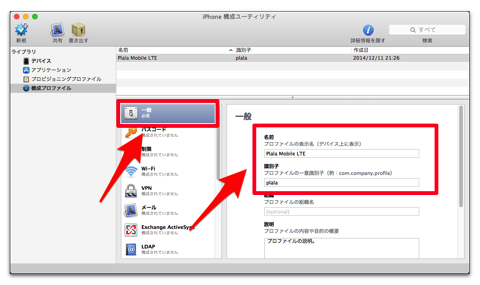
• 「一般」を下にスクロールします
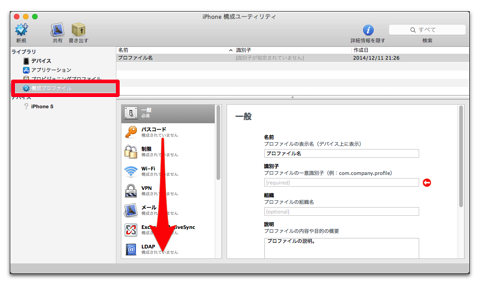
• APNを選択します
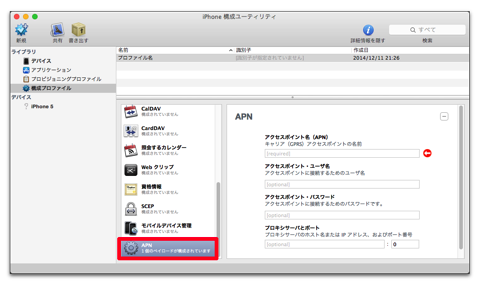
• ここで「ぷらら会員登録証」とSIMと同時に送られてきた「ぷららモバイルLTE設定マニュアル」と「接続先の設定(APN」変更のお知らせ」が必要となります
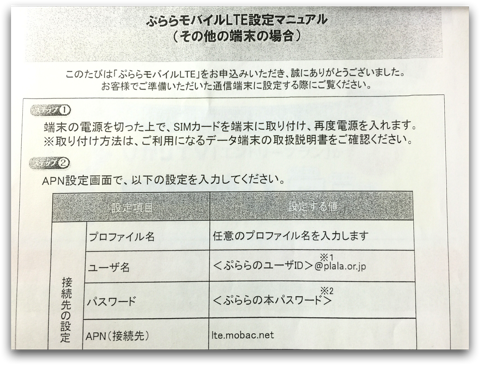
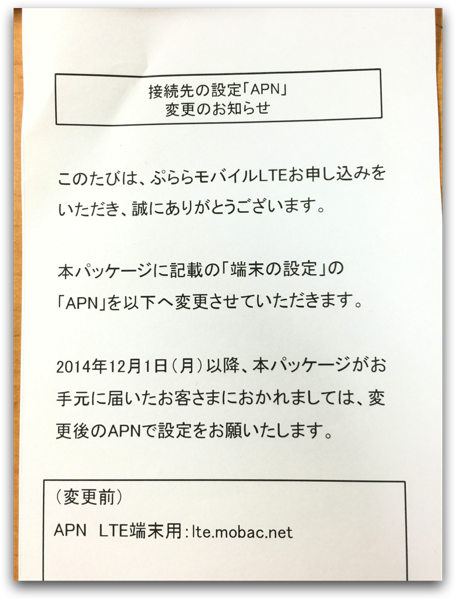
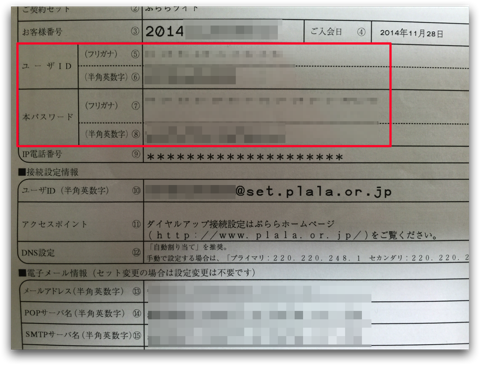
• 必要事項の入力
「アクセスポイント名(APN);lte.nttplala.com」、「接続先の設定(APN」変更のお知らせ」の変更後を入力
アクセスポイント・ユーザ名:ユーザID@plala.or.jp」、「ぷらら会員登録証」で送られてきたユーザIDの後ろに「@plala.or.jp」を付加
アクセスポイント・パスワード:本パスワード」、「ぷらら会員登録証」で送られてきた本パスワード
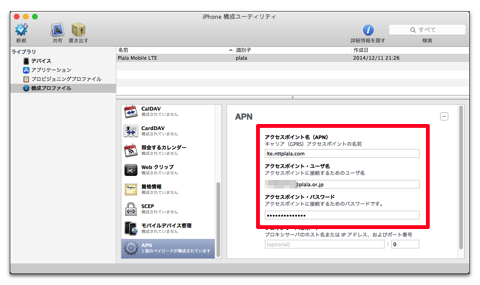
• メニューの「ファイル」から「書き出す…」を選択します
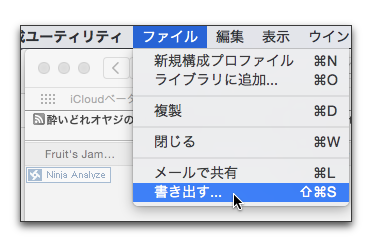
• 「書き出す…」をクリックします
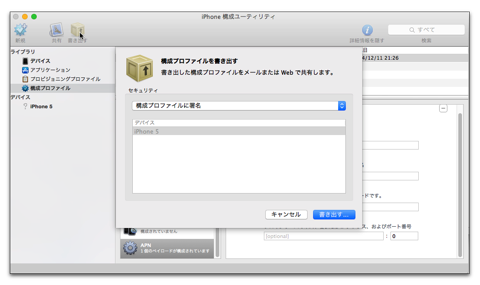
• ファイル名を付けて保存します
私は「plala.mobileconfig」としました
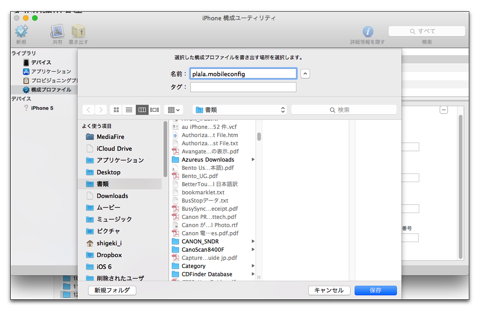
• メイラーを起動して先程作成した「plala.mobileconfig」を添付してiPhoneで受信出来るアドレスに送ります
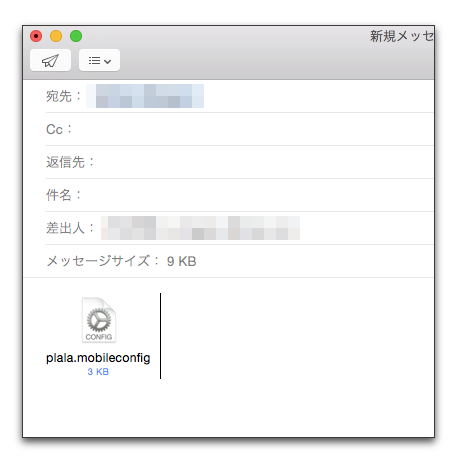
以上で、Macからの設定は終了で、次にiPhoneでの設定です
iPhoneでの設定
• iPhoneを一旦終了させてSIMを入れ替えます

• iPhoneを起動します、最初は「3G」表示になっています
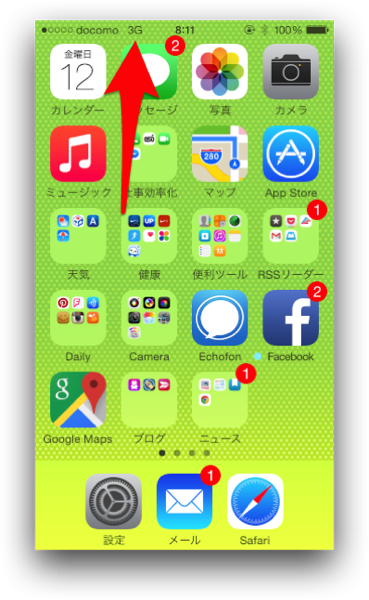
• SMS付きのSIMなので自分の電話番号が変更になっているか確認をしておきます
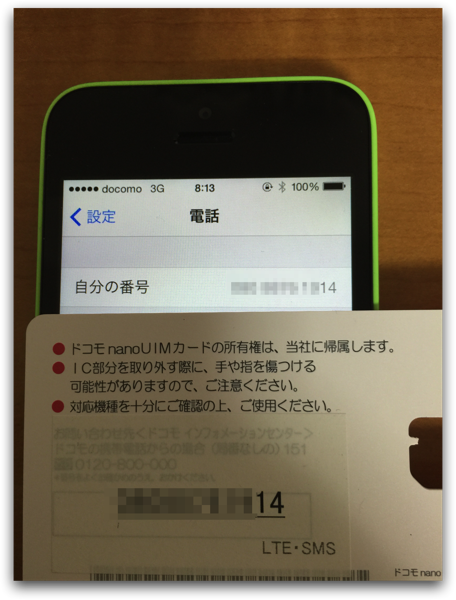
• メール.appを起動して先程送信したメールを開き添付ファイルの「plala.mobileconfig」をタップします
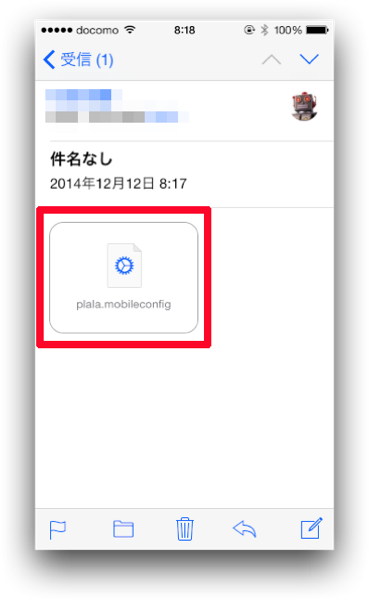
• 作成したプロファイルが表示されるので「インストール」をタップします
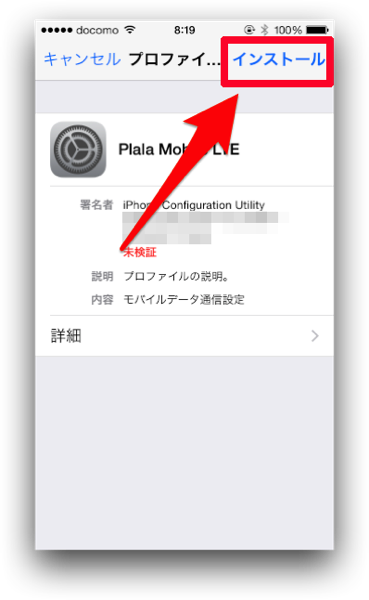
• 警告が表示されますが気にせず「インストール」をタップします
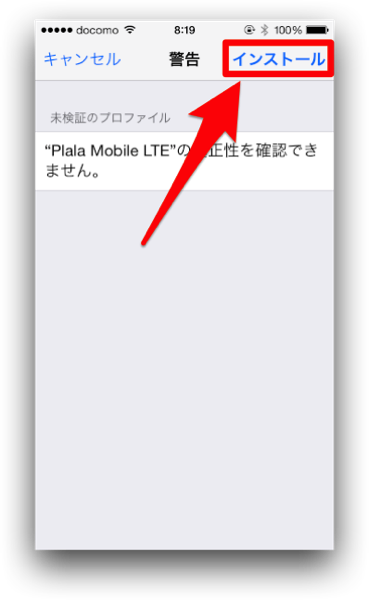
• iPhoneを再起動するとこれまでの「3G」接続から「LTE」接続に変わります
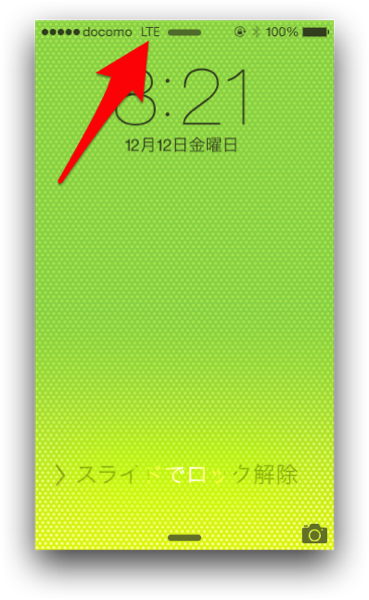
• 他のiOSデバイスからメッセージを確認すると登録されているのが確認出来ました
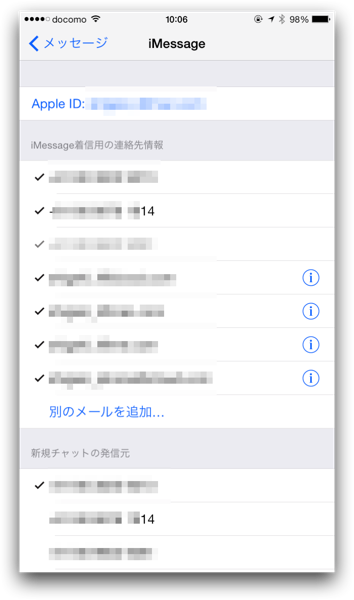
スピードテスト
と言うわけで、当記事をアップする前にスピードテストをしてみました

これまで利用してきたU-Mobileと比較すると今の時間帯は『U-Mobile > Plala LTE』となりますが「U-Mobile」の場合お昼間に極端に落ちて0.5Mbpsを切ってしまったり夕方から深夜も同じようなスピードになるので、この辺りの違いを確認してみようと思います
今回は
SIMフリー版のiPhone 6 PlusではなくiPhone 5cにPlalaのSIMを挿しました、これはiPhone 5cにNMPをして利用料金が割引されているために、スピードが出るiPhone 5cで契約したドコモのSIMを使いたいためです
Plala の容量無制限のSIMはテザリング用として利用しようと思っています
安定性
このような使い放題のMVNOのSIMの場合大切なのは
• 自分が利用する時間帯はスピードが出るのか?
• 安定的なスピードが出るのか?
• どんなコンテンツを見るのか?
利用料金と共に大切なポイントだと思っています
格安データ専用SIM、U-mobile「U-mobile データ専用」、NTTぷらら「ぷららモバイルLTE 」、日本通信(b-Mobile)b-mobile SIM 高速定額の三者の料金比較を投稿していますので、こちらで2ヶ月、6ヶ月、12ヶ月の宋利用料金の比較をしてみてください → 『【iPhone,iPad】どこがお得なのか?格安データ専用使い放題SIMの料金を比較してみました』
ご案内
記事をごらん頂き、ありがとうございます。
もし、当ブログを気に入っていただけましたらRSSのご購読やTwitterでも、お願いしますm(_ _)m。



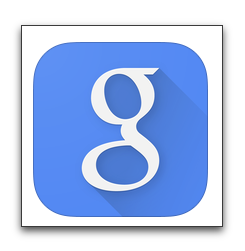
LEAVE A REPLY